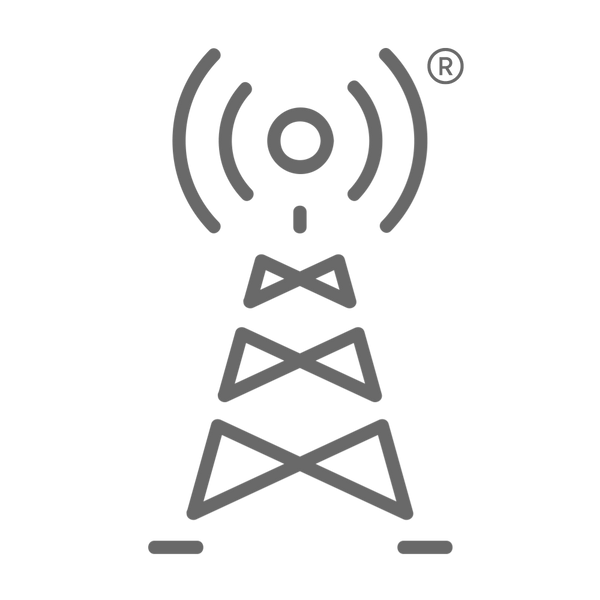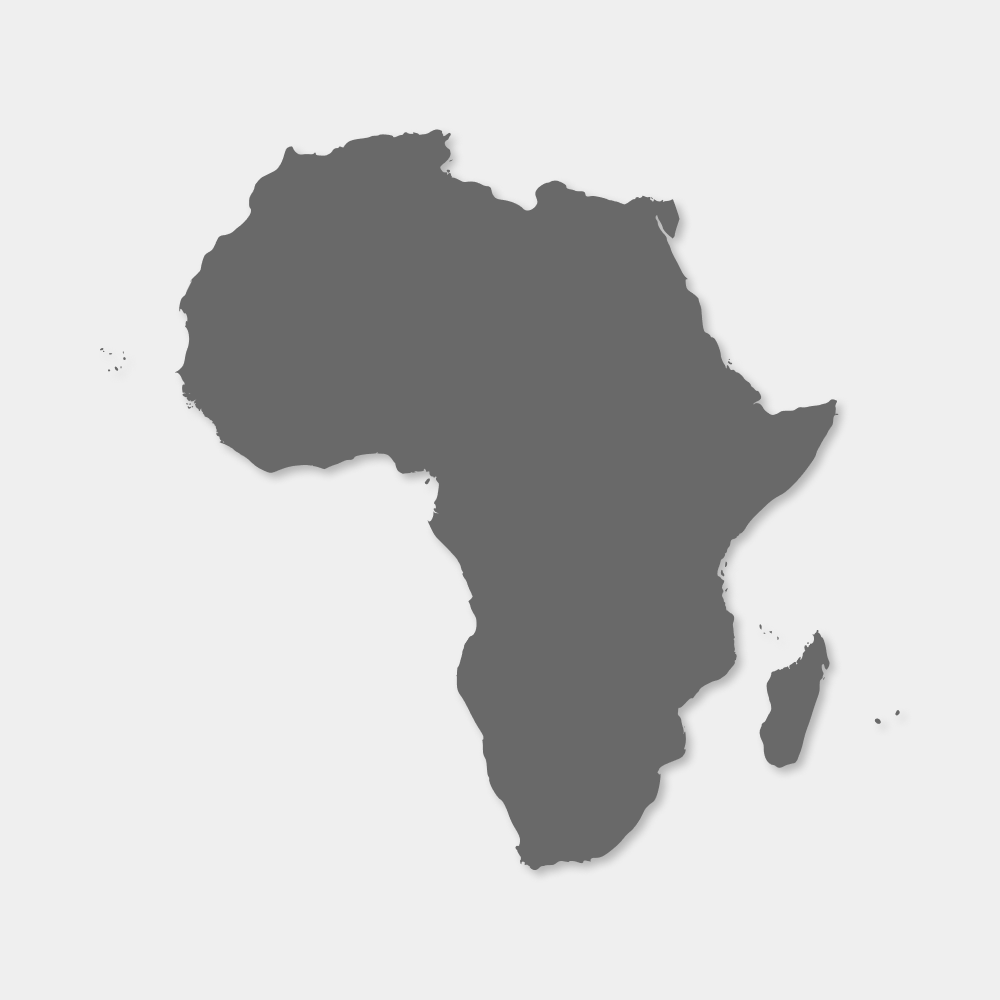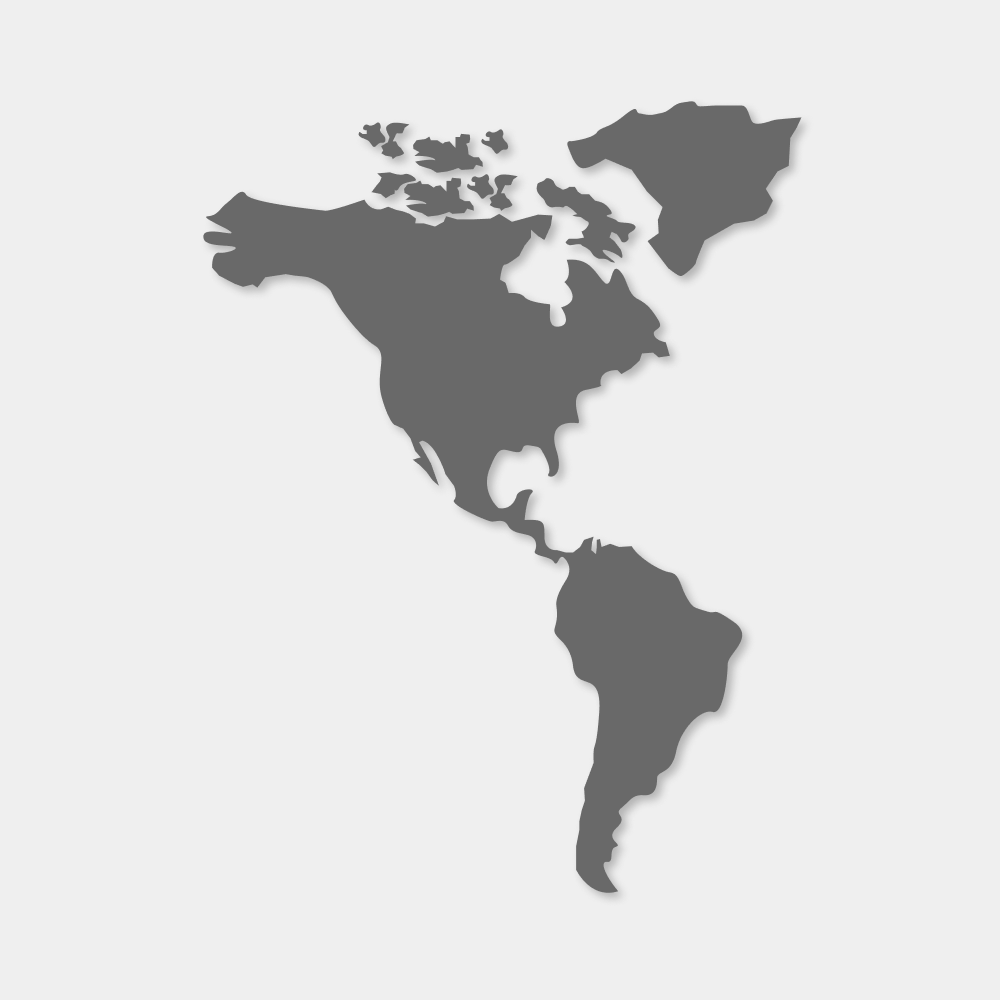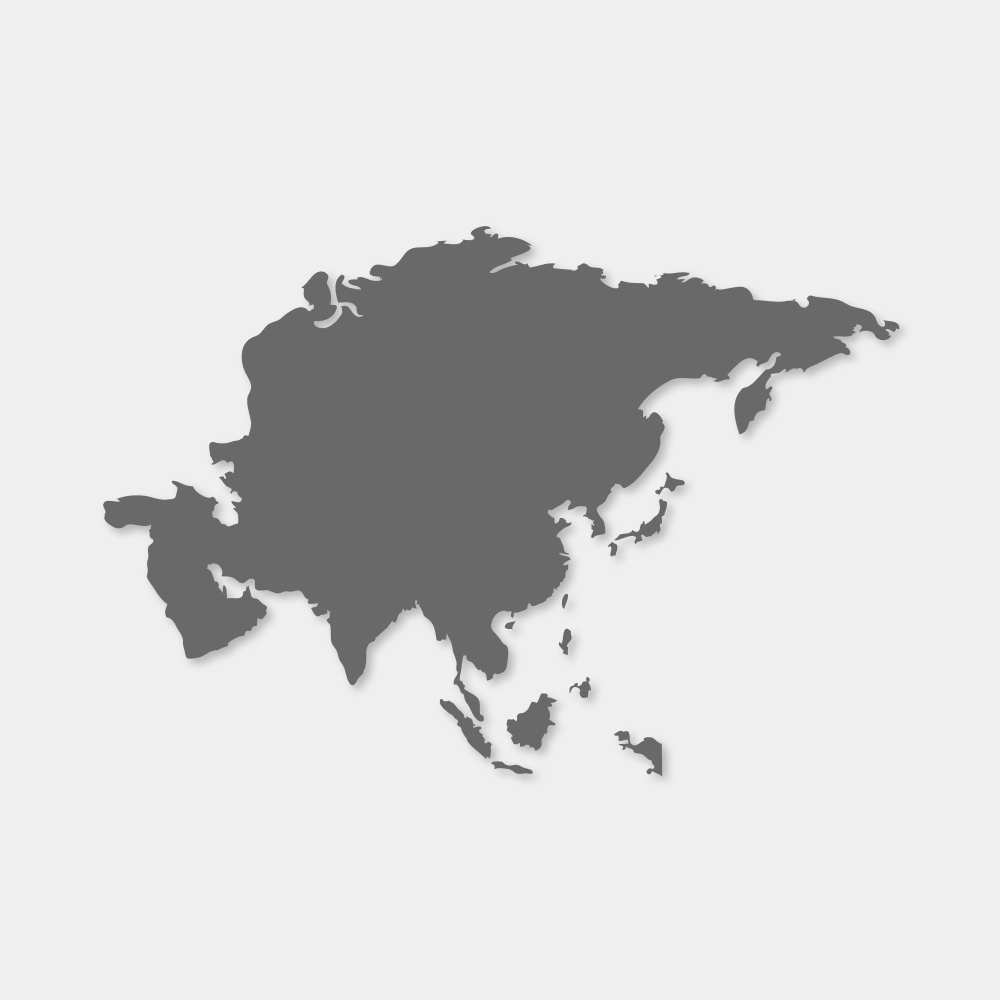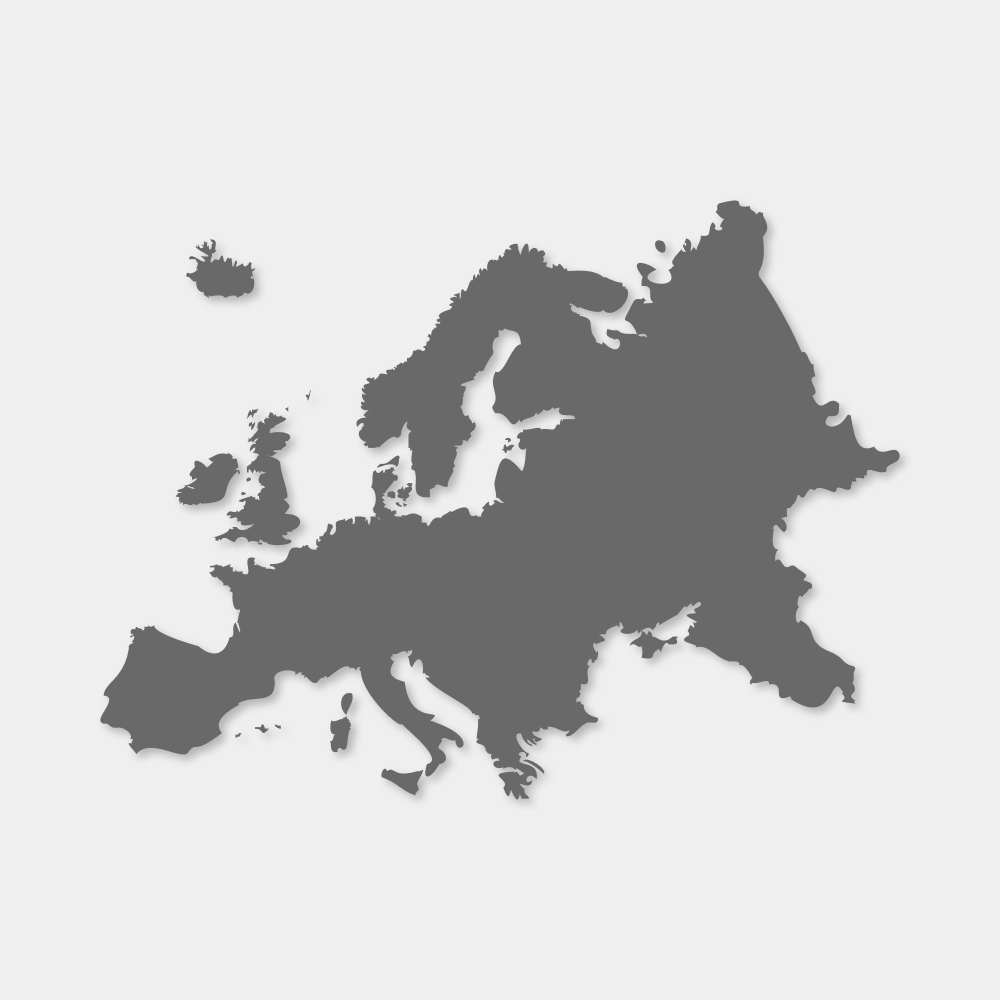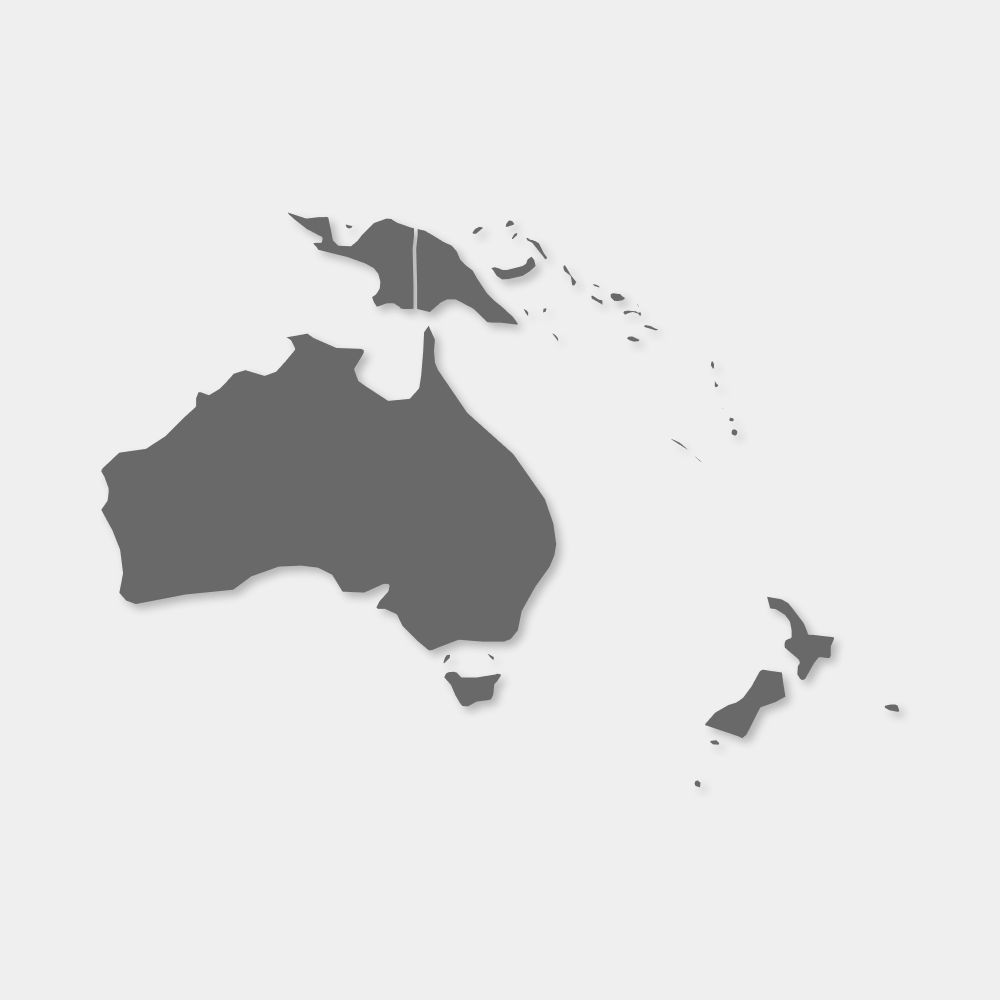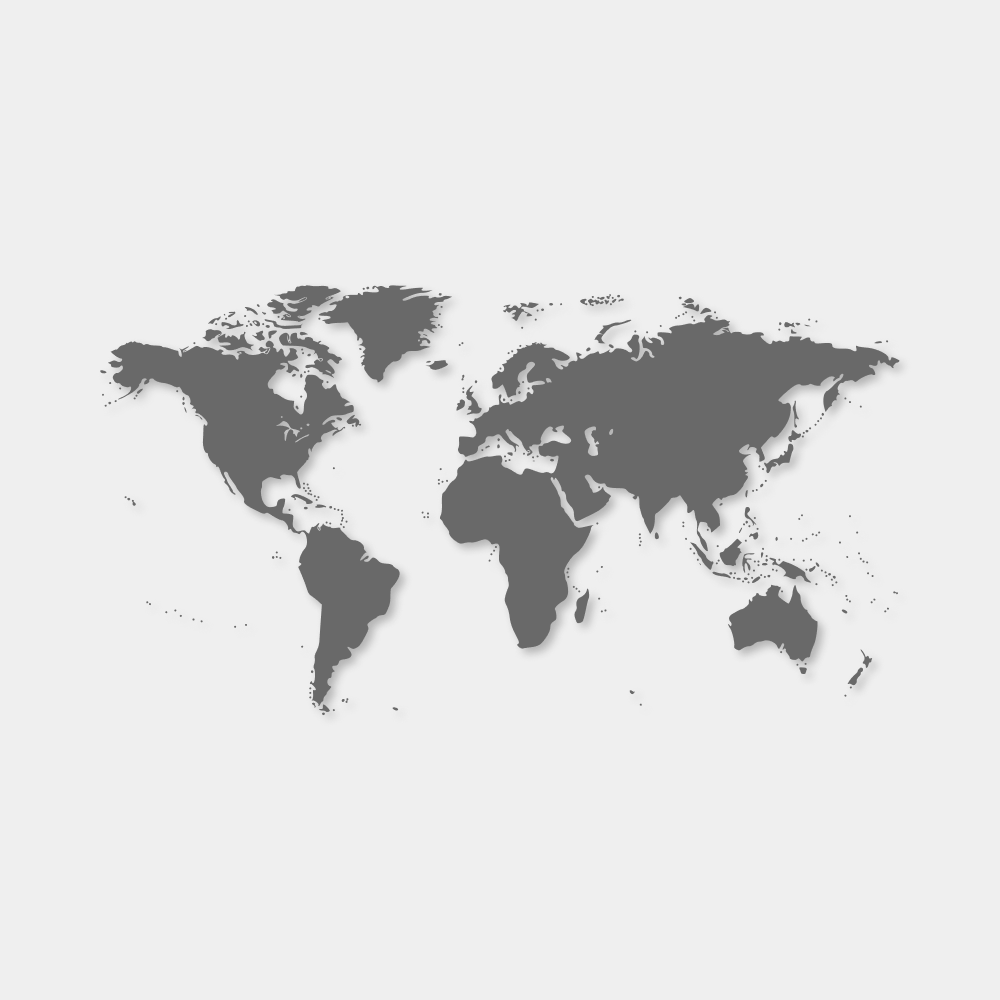Antes De Instalar
Guía Rápida

Apple (iPhone y iPad)
Modelos compatibles: iPhone XS / XR o posteriores y iPads con chip celular.
Instalación con un clic (iOS 26 o superior)
Toca “Instalar mi eSIM” en el correo de entrega y sigue las instrucciones.
Instalación con QR
- Configuración › Datos celulares › Agregar eSIM.
- Selecciona Usar código QR y escanéalo.
- Toca Agregar plan celular y espera la activación.
Instalación manual
Configuración › Datos celulares › Agregar eSIM › Ingresar detalles manualmente › Introduce SM-DP+ y tu código.
Samsung
Modelos compatibles: Desde Galaxy S20, Note 20, Z Flip / Fold o posteriores.
Instalación con QR
- Configuración › Conexiones › Administrador de SIM › Agregar plan móvil.
- Escanea el código QR y confirma.
Instalación manual
Selecciona Agregar usando código de activación e ingresa SM-DP+ y tu código.
Google Pixel
Modelos compatibles: Pixel 3 y posteriores (incluye Fold y A-series).
Instalación con QR
- Configuración › Red e Internet › SIMs › Agregar eSIM.
- Escanea el código QR y acepta.
Instalación manual
Elige Ingresar código de activación, escribe SM-DP+ y tu código.
Motorola
Modelos compatibles: Razr, Edge 20+, Edge 40, Moto G 5G (2023+).
Instalación con QR
- Configuración › Red e Internet › SIMs › Agregar eSIM.
- Escanea el código QR y activa.
Instalación manual
Selecciona Ingresar código de activación e introduce SM-DP+ y tu código.
Huawei
Modelos compatibles: P40 / P50 / Mate 40 / Mate 50 / Xs globales.
Instalación con QR
- Configuración › Administración de SIM › Agregar eSIM.
- Escanea el QR y confirma.
Instalación manual
Elige Ingresar manualmente, introduce SM-DP+ y tu código.
Otros fabricantes
Modelos recientes de marcas como OPPO, Xiaomi, HONOR, Sony, Lenovo, entre otras, incluyen compatibilidad con eSIM.
Pasos generales para instalar tu eSIM:
- Abre Ajustes o Configuración
- Ve a la sección “Conexiones”, “Red móvil” o “SIM”
- Toca la opción “Agregar eSIM” o “Administrar SIM”
- Elige el método de instalación: Escanea el código QR o introduce los datos manualmente si tu equipo lo permite
- Acepta los términos e instala el perfil